Bagaimana untuk menyelesaikan isu skrin hitam dalam pelayar Microsoft Edge
Microsoft mengeluarkan versi New Edge berdasarkan Chromium (enjin sumber terbuka Google) pada awal 2020. Edge baharu terasa serupa dengan Google Chrome dan mempunyai ciri yang tersedia dalam Chrome. Walau bagaimanapun, ramai pengguna melaporkan bahawa mereka melihat skrin hitam sejurus selepas melancarkan Microsoft New Edge. Pengguna boleh mengakses menu tetapan, tetapi apabila mereka mengklik pada mana-mana pilihan dalam menu, ia tidak berfungsi dan hanya skrin hitam kelihatan. Ia menyerlahkan pilihan apabila tetikus komputer melayang di atasnya dan pengguna boleh menutup penyemak imbas.
Alami skrin hitam apabila membuka penyemak imbas Edge baharu pada PC anda? Maka artikel ini akan berguna untuk anda. Dalam artikel ini, kami membincangkan cara menyelesaikan isu skrin hitam pada pelayar Edge dan membetulkannya.
Betulkan 1 – Lumpuhkan Pecutan GPU
Langkah 1: Matikan proses menggunakan pengurus tugas penyemak imbas anda
1 Buka penyemak imbas Microsoft Edge .
2.Klik di mana-mana sahaja pada skrin hitam yang dipaparkan.
3 Tekan kekunci Shift dan Esc secara serentak untuk membuka pengurus tugas penyemak imbas.
4 Gerakkan kursor ke Task Manager yang muncul sebagai tetingkap putih.
5. Cari Proses GPU dalam senarai proses.
6 Sebaik sahaja anda menemui proses GPU, klik untuk memilihnya. Anda tidak akan melihat sebarang sorotan dalam proses itu.
7 Klik butang Tamatkan Proses di sudut kanan bawah tetingkap. Anda tidak akan dapat melihatnya, tetapi ia akan berfungsi apabila anda mengklik padanya.
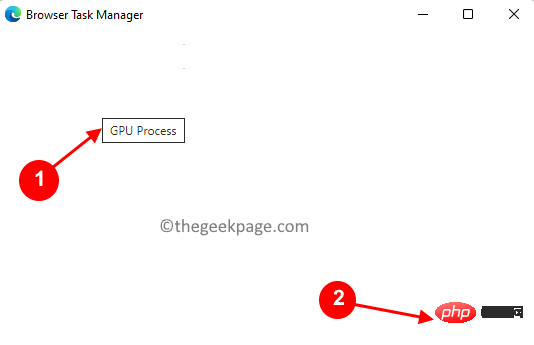
8 Sebaik sahaja anda mengklik untuk menamatkan proses, Edge akan kelihatan semula tanpa skrin hitam. Pengurus tugas sebenar penyemak imbas kelihatan seperti ini.
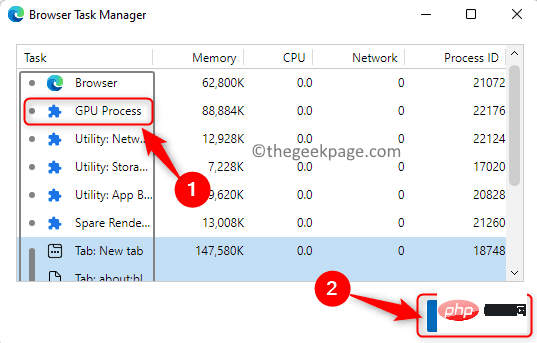
NOTA: Jangan mulakan semula penyemak imbas kerana ia akan menunjukkan skrin hitam.
Langkah 2: Lumpuhkan Pecutan GPU
1 Sekarang, tekan Alt + F untuk membuka menu dalam Edge. Pilih pilihan Tetapan dalam menu.
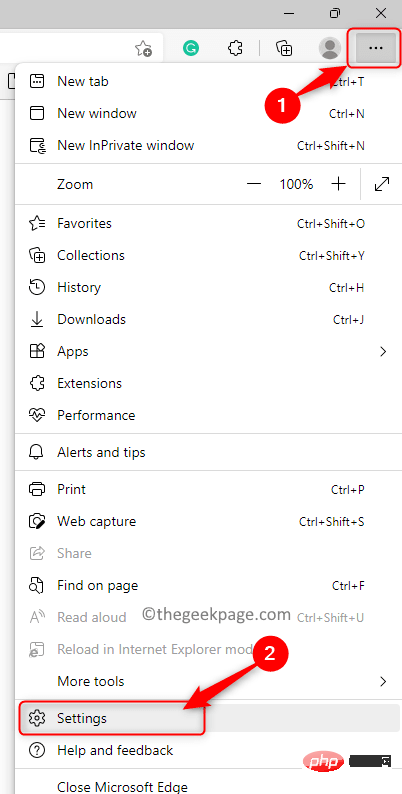
2. Pilih tab Sistem dan Prestasi dalam anak tetingkap kiri.
3.Matikan suis togol yang berkaitan dengan dan Gunakan pecutan perkakasan apabila tersedia.
4. Klik butang Mulakan semula.
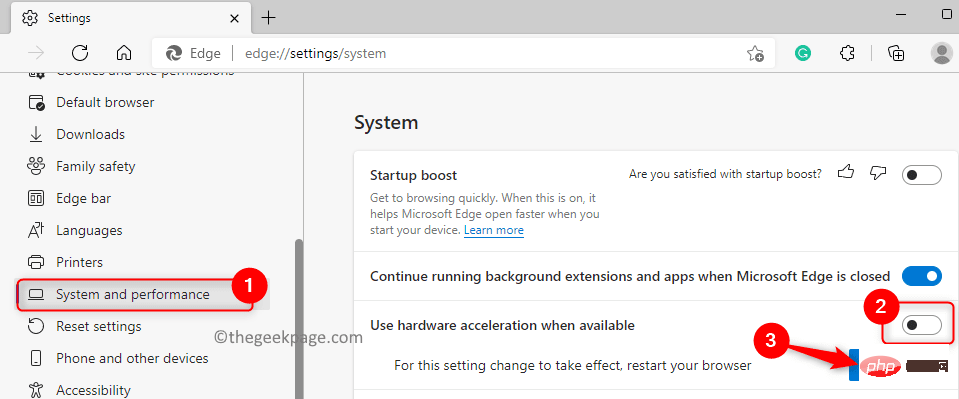
5. Sekarang, semak sama ada isu skrin hitam telah diselesaikan.
Betulkan 2 – Padam Folder GPUCache
1 Buka File Explorer menggunakan kombinasi kekunci Windows dan E.
2. Pastikan item tersembunyi kelihatan dalam Penjelajah Fail. Pergi ke Lihat -> Tunjukkan -> Sembunyikan Item .
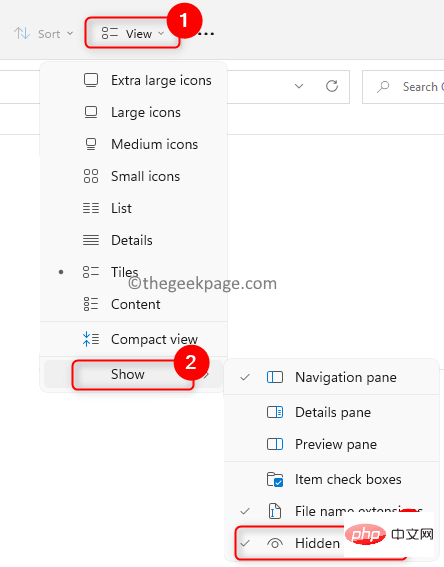
3 Navigasi ke C:Users%username%AppDataLocalMicrosoftEdgeUser DataShaderCache
4 > folder untuk memilihnya. 5 Klik ikon
Padam (Sampah) di bahagian atas untuk memadam sepenuhnya folder.
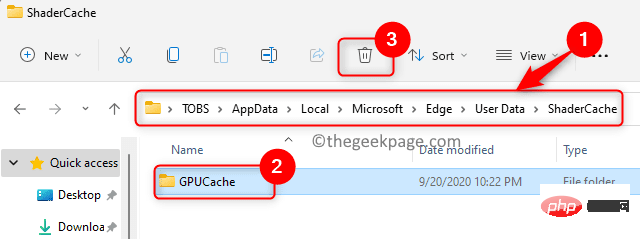 6.
6.
komputer anda. 7 Selepas memulakan semula, buka penyemak imbas dan semak sama ada masalah skrin hitam dalam Edge telah diselesaikan.
Atas ialah kandungan terperinci Bagaimana untuk menyelesaikan isu skrin hitam dalam pelayar Microsoft Edge. Untuk maklumat lanjut, sila ikut artikel berkaitan lain di laman web China PHP!

Alat AI Hot

Undresser.AI Undress
Apl berkuasa AI untuk mencipta foto bogel yang realistik

AI Clothes Remover
Alat AI dalam talian untuk mengeluarkan pakaian daripada foto.

Undress AI Tool
Gambar buka pakaian secara percuma

Clothoff.io
Penyingkiran pakaian AI

AI Hentai Generator
Menjana ai hentai secara percuma.

Artikel Panas

Alat panas

Notepad++7.3.1
Editor kod yang mudah digunakan dan percuma

SublimeText3 versi Cina
Versi Cina, sangat mudah digunakan

Hantar Studio 13.0.1
Persekitaran pembangunan bersepadu PHP yang berkuasa

Dreamweaver CS6
Alat pembangunan web visual

SublimeText3 versi Mac
Perisian penyuntingan kod peringkat Tuhan (SublimeText3)

Topik panas
 1377
1377
 52
52
 Bagaimana untuk menyesuaikan simbol saiz semula melalui CSS dan menjadikannya seragam dengan warna latar belakang?
Apr 05, 2025 pm 02:30 PM
Bagaimana untuk menyesuaikan simbol saiz semula melalui CSS dan menjadikannya seragam dengan warna latar belakang?
Apr 05, 2025 pm 02:30 PM
Kaedah penyesuaian simbol saiz semula dalam CSS bersatu dengan warna latar belakang. Dalam perkembangan harian, kita sering menghadapi situasi di mana kita perlu menyesuaikan butiran antara muka pengguna, seperti menyesuaikan ...
 Bagaimana cara memaparkan 'badan bulat jingnan mai' yang dipasang dengan betul di laman web?
Apr 05, 2025 pm 10:33 PM
Bagaimana cara memaparkan 'badan bulat jingnan mai' yang dipasang dengan betul di laman web?
Apr 05, 2025 pm 10:33 PM
Menggunakan fail font yang dipasang di laman web baru -baru ini, saya memuat turun fon percuma dari internet dan berjaya memasangnya ke dalam sistem saya. Sekarang ...
 Teks di bawah susun atur flex ditinggalkan tetapi bekas dibuka? Bagaimana menyelesaikannya?
Apr 05, 2025 pm 11:00 PM
Teks di bawah susun atur flex ditinggalkan tetapi bekas dibuka? Bagaimana menyelesaikannya?
Apr 05, 2025 pm 11:00 PM
Masalah pembukaan kontena kerana peninggalan teks yang berlebihan di bawah susun atur flex dan penyelesaian digunakan ...
 Mengapa elemen Div tertentu dalam penyemak imbas tepi tidak dipaparkan? Bagaimana menyelesaikan masalah ini?
Apr 05, 2025 pm 08:21 PM
Mengapa elemen Div tertentu dalam penyemak imbas tepi tidak dipaparkan? Bagaimana menyelesaikan masalah ini?
Apr 05, 2025 pm 08:21 PM
Bagaimana menyelesaikan masalah paparan yang disebabkan oleh helaian gaya ejen pengguna? Apabila menggunakan penyemak imbas Edge, elemen Div dalam projek tidak dapat dipaparkan. Setelah memeriksa, saya menyiarkan ...
 Bagaimana untuk mengawal bahagian atas dan akhir halaman dalam tetapan percetakan penyemak imbas melalui JavaScript atau CSS?
Apr 05, 2025 pm 10:39 PM
Bagaimana untuk mengawal bahagian atas dan akhir halaman dalam tetapan percetakan penyemak imbas melalui JavaScript atau CSS?
Apr 05, 2025 pm 10:39 PM
Cara menggunakan JavaScript atau CSS untuk mengawal bahagian atas dan akhir halaman dalam tetapan percetakan penyemak imbas. Dalam tetapan percetakan penyemak imbas, ada pilihan untuk mengawal sama ada paparan ...
 Mengapa margin negatif tidak berkuatkuasa dalam beberapa kes? Bagaimana menyelesaikan masalah ini?
Apr 05, 2025 pm 10:18 PM
Mengapa margin negatif tidak berkuatkuasa dalam beberapa kes? Bagaimana menyelesaikan masalah ini?
Apr 05, 2025 pm 10:18 PM
Mengapa margin negatif tidak berkuatkuasa dalam beberapa kes? Semasa pengaturcaraan, margin negatif dalam CSS (negatif ...
 Kenapa lembaran gaya tersuai berkuatkuasa pada laman web tempatan di Safari tetapi tidak di halaman Baidu?
Apr 05, 2025 pm 05:15 PM
Kenapa lembaran gaya tersuai berkuatkuasa pada laman web tempatan di Safari tetapi tidak di halaman Baidu?
Apr 05, 2025 pm 05:15 PM
Perbincangan Menggunakan Stylesheets Custom Di Safari Hari Ini Kami akan membincangkan soalan mengenai penggunaan gaya gaya tersuai untuk penyemak imbas Safari. Pemula depan ...
 Bagaimana cara menggunakan fail fon yang dipasang di laman web di laman web?
Apr 05, 2025 pm 10:57 PM
Bagaimana cara menggunakan fail fon yang dipasang di laman web di laman web?
Apr 05, 2025 pm 10:57 PM
Cara Menggunakan Fail Font yang Dipasang Secara Tempatan Di Laman Web Adakah anda menghadapi situasi ini dalam pembangunan laman web: anda telah memasang fon pada komputer anda ...



